Voorkom RSI-letsel door Big Stretch Reminder op uw pc te gebruiken
Repetitive Strain Injury (RSI) is een bekende aandoening waarbij de spieren gespannen zijn en pijn hebben door herhaalde bewegingen. Ook bekend als het overbelastingssyndroom(Overuse Syndrome) , wordt de aandoening zeer vaak aangetroffen, meestal bij mensen die worden ingezet in administratieve banen. Aangezien de constante kijktijd op het scherm, surfen en typen stressvol kan zijn, is het raadzaam voor mensen om periodieke pauzes te nemen, bij voorkeur met een pauze van een uur, van hun scherm. Vandaag zal ik een herinnering bespreken die voor dit doel van pas kan komen, een tool met de naam Big Stretch Reminder .
Voorkom herhaald overbelastingsletsel
Studies hebben aangetoond dat het nemen van enkele korte pauzes per uur (dwz micropauzes) helpt om jezelf gezond te houden en gezondheidsproblemen zoals het carpaaltunnelsyndroom te voorkomen.
Waarschuwingen en alarmen kunnen soms de zenuwen van een persoon raken. De geluiden kunnen vervelend zijn, wat ertoe kan leiden dat iemand ze voor altijd afsluit. Big Stretch Reminder is eenvoudig te gebruiken en tegelijkertijd hardnekkig. Alarmen kunnen eenvoudig worden ingesteld en er wordt een breed scala aan opties en aanpassingen aangeboden; de manier waarop u wilt dat uw waarschuwingen worden weergegeven, hun berichten, enz.
Big Stretch-herinnering voor Windows 10
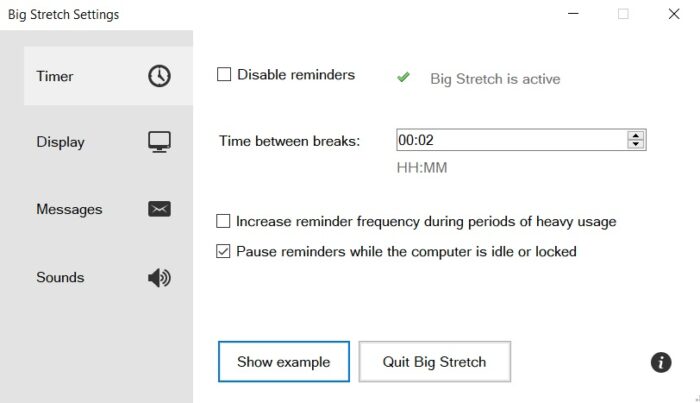
Zoals u kunt zien, is het eerste wat u moet doen de tijdsintervallen waarin u een pauze wilt nemen, met een minimum van één minuut tot aan een dag (23 uur en 59 minuten). Rechts(Right)onder de instelling om de tijd tussen pauzes te selecteren, is een optie om de tijdsperiode te verkorten waartussen een gebruiker een pauze neemt voor het geval hij/zij intensief met de computer bezig is, wat volgens mij een zeer attente en merkbare toevoeging is naar de toolkit, het eenvoudig en toch recht voor het oog houden. Soms kan zwaar werk iemand laten meeslepen, in welk geval dit nuttig kan zijn. Op deze pagina is ook een optie om de herinneringen in de wacht te zetten wanneer de computer inactief wordt gelaten; nogmaals, een heel eenvoudige implementatie maar toch een heel nuttige. Het geluid van een herinnering met periodieke tussenpozen zonder dat iemand het pauzeert, kan vervelend zijn en Big Stretch Reminder erkent dat. De herinneringen worden 5 minuten nadat uw computer niet actief is geweest gepauzeerd.
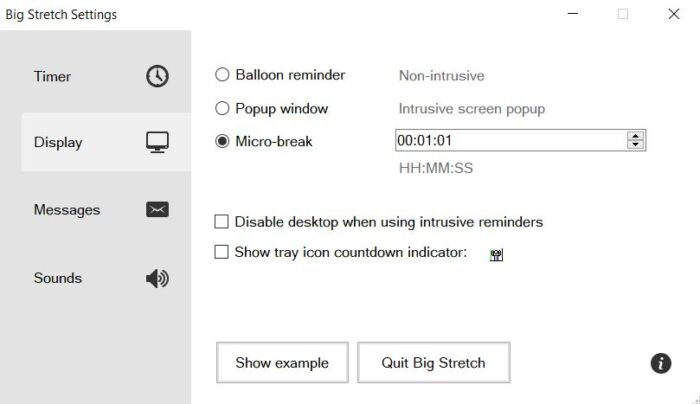
Als u naar het gedeelte Weergeven(Display) gaat, selecteert u de manier waarop u wilt dat uw herinnering wordt weergegeven met drie opties om uit te kiezen: een niet-storende Ballonherinnering rechtsonder(Reminder) in uw scherm of een pop-upvenster en een Micro-Break die in het midden zal verschijnen. Hoewel zowel de pop-up als de Micro-Break min of meer hetzelfde zijn, start Micro-Break een aftelling; de tijd die u wilt dat uw pauze duurt. Kies je voor een Micro-Break dan krijg je ook de mogelijkheid om je pauze tot een uur uit te stellen.
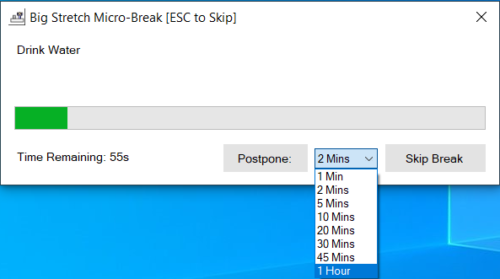
De volgende is Berichten(Messages) . Hierin(Herein) stelt u in wat u wilt dat uw herinnering weergeeft. De standaardinstelling is een willekeurige RSI -tip, aangezien de tool in de eerste plaats is ontworpen om dat aan te pakken, en hoe belangrijk en nuttig deze tips ook kunnen zijn, u mag uw herinneringsbericht niet met hen uitzenden.
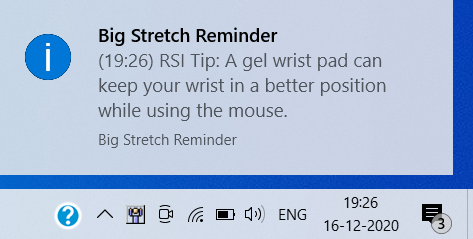
Er is ook een optie om een willekeurig motiverend citaat en uw standaard persoonlijke berichtinstelling te tonen.
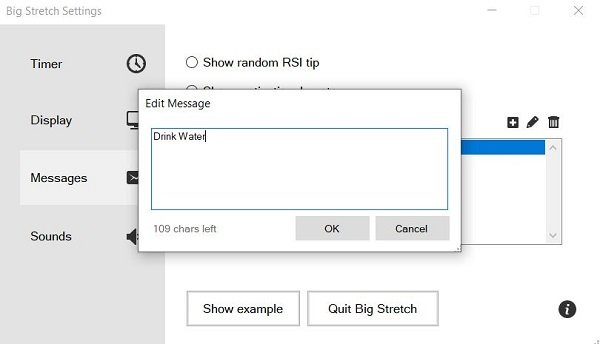
In de sectie Geluiden(Sounds) komt een vervolgkeuzelijst met een lijst met geluiden om uit te kiezen, en hoewel het niet de bedoeling is dat ik favorieten speel, is de Ding-Dong een duidelijke winnaar voor mij. Je hebt ook de mogelijkheid om een geluidsbestand naar keuze te uploaden, voor het geval geen van de vier bij je past. Als je een te veel waarschuwingen hebt toegevoegd en ze gewoon wilt laten rusten, kun je teruggaan naar het gedeelte Timer en (Timer)Big Stretch Reminder uitschakelen vanaf de bovenkant van het venster.

Uw herinneringen verschijnen, nadat ze zijn ingesteld, in het systeemvak en u kunt ze opnieuw configureren door naar Instellingen(Settings) te gaan . Dit kan worden gedaan door met de rechtermuisknop op uw melding te klikken en Instellingen(Settings) te selecteren in de lijst met opties.
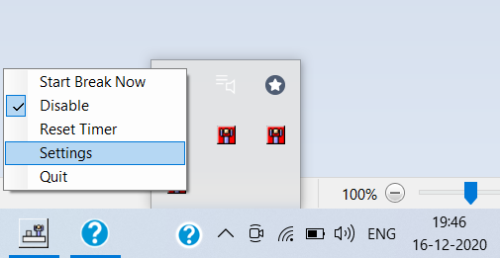
Er zijn honderden en duizenden herinneringstools, die allemaal dezelfde service bieden en dat kan het een beetje kieskeurig maken om er een te kiezen, maar er is geen reden waarom Big Stretch Reminder niet je favoriete keuze zou zijn. Het is een compacte tool, hij maakt zich niet druk met onnodige functies, de installatie is zo eenvoudig als maar kan en ik geloof dat de instelling waarmee je de herinneringsfrequenties kunt verhogen, afhankelijk van zwaar pc-gebruik, het echt onderscheidt van de rest . Je kunt Big Strech Reminder downloaden (Big Strech Reminder) door hier te gaan(by going here) .
Andere freeware die u mogelijk interesseert:(Other freeware that may interest you:)
- Gebruik Breaker om een gedwongen pauze te nemen van computers
- Workrave is een ander freeware-programma dat helpt bij het herstel en de preventie van Repetitive Strain Injury
- DimScreen , CareUEyes , Eye Relax , Iris software en Pause4Relax zullen uw ogen ontspannen tijdens het computeren.
Related posts
Break Reminder-software om u te helpen een pauze te nemen van computerschermen
Strechly herinnert u eraan om pauzes te nemen en te ontspannen terwijl u op uw pc werkt
Beste gratis online trainingen om thuis fit te blijven
Is wifi veilig voor je gezondheid en thuis?
Gezondheidsproblemen veroorzaakt door overmatig gebruik van smartphones
Hoe de slimme oplossingen van Samsung me hielpen bij het bestrijden van allergieën -
Gezondheids- en veiligheidskwesties over het gebruik van Hololens
Gratis software om de gezondheid van de harde schijf te controleren en te controleren op mogelijke storingen
ASUS VivoWatch SP review: slimme draagbare gezondheidstracker voor geeks!
Hoe u uzelf kunt beschermen tegen straling van laptops
Leer meer over je emoties en stemmingen met Daylio
Hoe zit je voor de computer: computerergonomie
Het nachtlampje gebruiken in Windows 11 -
6+ beste Night Light-apps voor Android -
De Huawei W1 smartwatch review - Stijlvolle technologie
5 ernstige gezondheidsproblemen door te lang zitten en hoe ze te vermijden?
Wat is Microsoft Update Health Tools dat ik zie in Windows 10?
Lijst van mobiele telefoons met de hoogste en laagste emissies
Gezondheidsproblemen, een computergebruiker van meer dan 40, moet zich bewust zijn van
Hoe de gezondheid van de harde schijf in Windows 11/10 te controleren met WMIC
